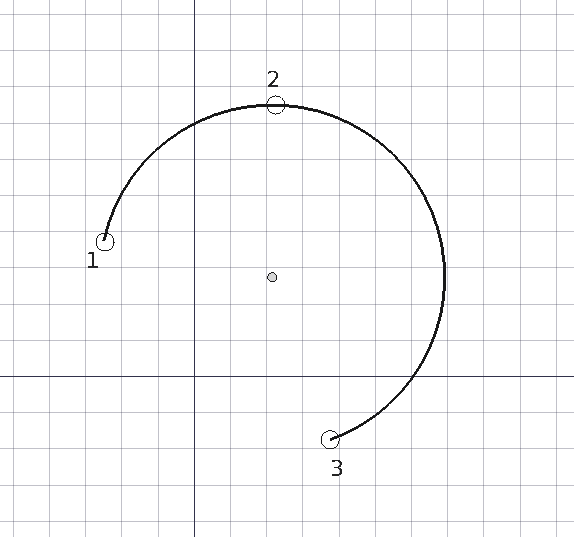Draft Arc 3Points/it
|
|
| Posizione nel menu |
|---|
| Drafting → Strumenti Arco → Arco per 3 punti 2D Drafting → Arco per 3 punti |
| Ambiente |
| Draft, BIM |
| Avvio veloce |
| A T |
| Introdotto nella versione |
| 0.19 |
| Vedere anche |
| Draft Arco, Draft Cerchio |
Descrizione
Il comando Arco per 3 punti crea un arco circolare sul piano di lavoro corrente passante per 3 punti che ne definiscono la circonferenza. Il centro e il raggio sono calcolati da questi punti.
Un Arco è infatti una Circonferenza con un DatiFirst Angle diverso dal suo DatiLast Angle.
Arco definito da tre punti giacenti sulla sua circonferenza
Utilizzo
Vedere anche: Barra di Draft, Aggancio e Vincolare.
- Esistono diversi modi per invocare il comando:
- Premere il pulsante
Arco per 3 punti.
- Draft: Selezionare l'opzione Drafting → Strumenti Arco →
Arco per 3 punti dal menu.
- BIM: Selezionare l'opzione 2D Drafting →
Arco per 3 punti dal menu.
- Usare la scorciatoia da tastiera: A poi T.
- Premere il pulsante
- Si apre il pannello attività Arco per 3 punti. Vedi Opzioni per maggiori informazioni.
- Scegliere il primo punto nella Vista 3D, oppure digitare le coordinate e premere il pulsante
Inserisci punto.
- Scegliere il secondo punto nella Vista 3D, oppure digitare le coordinate e premere il pulsante
Inserisci punto.
- Scegliere il terzo punto nella Vista 3D, oppure digitare le coordinate e premere il pulsante
Inserisci punto.
Opzioni
È possibile modificare le scorciatoie da tastiera a carattere singolo disponibili nel pannello delle attività. Vedere Preferenze di Draft. Le scorciatoie qui menzionate sono le scorciatoie predefinite.
- Per inserire manualmente le coordinate, inserire le componenti X, Y e Z e premere Enter dopo ognuna di esse. Oppure si può premere il pulsante
Inserisci punto quando ha i valori desiderati. Si consiglia di spostare il puntatore fuori dalla Vista 3D prima di inserire le coordinate.
- Premere R o fare clic sulla casella di controllo Relativo per attivare o disattivare la modalità relativa. Se la modalità relativa è attiva, le coordinate sono relative all'ultimo punto, se disponibile, altrimenti sono relative all'origine del sistema di coordinate.
- Premere G o fare clic sulla casella di controllo Globale per attivare o disattivare la modalità globale. Se la modalità globale è attiva, le coordinate sono relative al sistema di coordinate globale, altrimenti sono relative al sistema di coordinate piano di lavoro.
- Premere N o fare clic sulla casella di controllo Continua per attivare o disattivare la modalità continua. Se la modalità continua è attiva, il comando si riavvierà al termine, consentendo di continuare a creare archi.
- Premere S per attivare o disattivare Aggancia.
- Premere Esc o il pulsante Chiudi per interrompere il comando.
Note
- Un Arco può essere modificato con il comando Modifica.
Preferenze
Vedere anche: Impostare le preferenze e Preferenze per l'ambiente Draft.
- Se l'opzione Modifica → Preferenze → Draft → Generale → Crea primitive dell'ambiente di lavoro Part, se possibile è selezionata, il comando creerà una Funzione di Part non editabile invece di un cerchio di Draft.
Proprietà
Vedere Draft Cerchio.
Script
Vedere anche: Autogenerated API documentation e Script di base per FreeCAD.
Per creare un Arco per 3 punti usare il metodo make_arc_3points del modulo Draft:
arc = make_arc_3points(points, placement=None, face=False, support=None, map_mode="Deactivated", primitive=False)
- Crea un oggetto
arcda una data lista dipoints. - Se viene fornito un
placement, il centro dell'arco verrà spostato in questo punto. Per ulteriori informazioni vedere Posizionamento. - Se
faceèTrue, l'arco formerà una faccia, cioè apparirà pieno. - Se viene fornito un
support, esso è unLinkSubList, vale a dire un elenco che indica un oggetto e un sottoelemento di quell'oggetto. Viene utilizzato in modo che l'oggetto appaia riferito a questo supporto.
- Per esempio:
support=[(obj, ("Face1"))].
- Se viene fornito un
map_mode, è una stringa che definisce un tipo di mappatura, ad esempio:map_mode='FlatFace',map_mode='ThreePointsPlane', etc. Per ulteriori informazioni vedere Part Associazione. - Se
primitiveèTrue, l'arco creato sarà un semplice Part Feature, e non un oggetto Draft complesso.
Esempio:
import FreeCAD as App
import Draft
doc = App.newDocument()
points = [App.Vector(0, 0, 0),
App.Vector(5, 10, 0),
App.Vector(10, 0, 0)]
arc = Draft.make_arc_3points(points)
doc.recompute()
- Drafting: Line, Polyline, Fillet, Arc, Arc From 3 Points, Circle, Ellipse, Rectangle, Polygon, B-Spline, Cubic Bézier Curve, Bézier Curve, Point, Facebinder, ShapeString, Hatch
- Annotation: Text, Dimension, Label, Annotation Styles, Annotation Scale
- Modification: Move, Rotate, Scale, Mirror, Offset, Trimex, Stretch, Clone, Array, Polar Array, Circular Array, Path Array, Path Link Array, Point Array, Point Link Array, Edit, Highlight Subelements, Join, Split, Upgrade, Downgrade, Convert Wire/B-Spline, Draft to Sketch, Set Slope, Flip Dimension, Shape 2D View
- Draft Tray: Working Plane, Set Style, Toggle Construction Mode, AutoGroup
- Snapping: Snap Lock, Snap Endpoint, Snap Midpoint, Snap Center, Snap Angle, Snap Intersection, Snap Perpendicular, Snap Extension, Snap Parallel, Snap Special, Snap Near, Snap Ortho, Snap Grid, Snap Working Plane, Snap Dimensions, Toggle Grid
- Miscellaneous: Apply Current Style, New Layer, Manage Layers, New Named Group, SelectGroup, Add to Layer, Add to Group, Add to Construction Group, Toggle Wireframe, Working Plane Proxy, Heal, Show Snap Toolbar
- Additional: Constraining, Pattern, Preferences, Import Export Preferences, DXF/DWG, SVG, OCA, DAT
- Context menu:
- Most objects: Edit
- Layer container: Add New Layer, Reassign Properties of All Layers, Merge Layer Duplicates
- Layer: Activate Layer, Reassign Properties of Layer, Select Layer Contents
- Text and label: Open Links
- Wire: Flatten
- Working plane proxy: Save Camera Position, Save Visibility of Objects
- Getting started
- Installation: Download, Windows, Linux, Mac, Additional components, Docker, AppImage, Ubuntu Snap
- Basics: About FreeCAD, Interface, Mouse navigation, Selection methods, Object name, Preferences, Workbenches, Document structure, Properties, Help FreeCAD, Donate
- Help: Tutorials, Video tutorials
- Workbenches: Std Base, Assembly, BIM, CAM, Draft, FEM, Inspection, Material, Mesh, OpenSCAD, Part, PartDesign, Points, Reverse Engineering, Robot, Sketcher, Spreadsheet, Surface, TechDraw, Test Framework
- Hubs: User hub, Power users hub, Developer hub